Naučte se kroky a příkazy k instalaci AnyDesk k instalaci na Almalinux 8 k navázání připojení pro přístup ke vzdálené ploše.
AnyDesk je alternativa Teamviewer, kterou můžeme nainstalovat na Linux, FreeBSD, macOS, Windows, iOS, Android, ChromeOS a Raspberry Pi. Pomáhá nám snadno a rychle navázat spojení mezi počítači pro vzdálený přístup a sdílení obrazovky. Stejně jako Teamviewer lze obsah také přenášet mezi počítači prostřednictvím přenosu obrazovky a můžete komunikovat s připojeným počítačem, jako byste byl počítač doma.
Pro zabezpečení používá Anydesk protokol TLS 1.2, který se používá i pro online bankovnictví. Dvoufaktorové ověření je také možné pomocí některých ověřovacích aplikací. Pro vzdálený přístup je vyžadován kód, který aplikace vygeneruje. Pokud chcete provozovat vlastní síť zařízení, můžete Anydesk bez přístupu k serveru z Anydesku nebo dokonce z internetu. Také v případě, že uživatel vyžaduje bezobslužný přístup k některému PC, například domácímu PC z kanceláře, může to udělat také tak, že pro něj nakonfiguruje a nastaví heslo.
Postup instalace AnyDesk na AlmaLinux 8
1. Přidejte úložiště AnyDesk
AnyDesk si sice můžeme stáhnout přímo v binárním formátu RPM, nicméně je dobré jej přidat a nainstalovat pomocí jeho úložiště.
Otevřete příkazový terminál a vložte následující kód, poté stiskněte klávesu Enter.
sudo tee /etc/yum.repos.d/anydesk.repo<<EOF [anydesk] name=AnyDesk CentOS - stable baseurl=http://rpm.anydesk.com/centos/8/x86_64/ gpgcheck=1 repo_gpgcheck=1 gpgkey=https://keys.anydesk.com/repos/RPM-GPG-KEY EOF
2. Spusťte aktualizaci systému
Jakmile přidáte systémové úložiště AnyDesk, spusťte příkaz aktualizace systému pomocí správce balíčků DNF. Tím se znovu sestaví mezipaměť úložiště a nainstaluje se, pokud je k dispozici nějaká aktualizace.
sudo dnf update -y
3. Nainstalujte AnyDesk na Almalinux 8
Nyní máme zdroj, odkud si můžeme stáhnout a nainstalovat aplikaci AnyDesk na AlmaLinux 8 přímo pomocí příkazového terminálu. Použijte tedy DNF nebo Yum a získejte to.
sudo dnf install anydesk
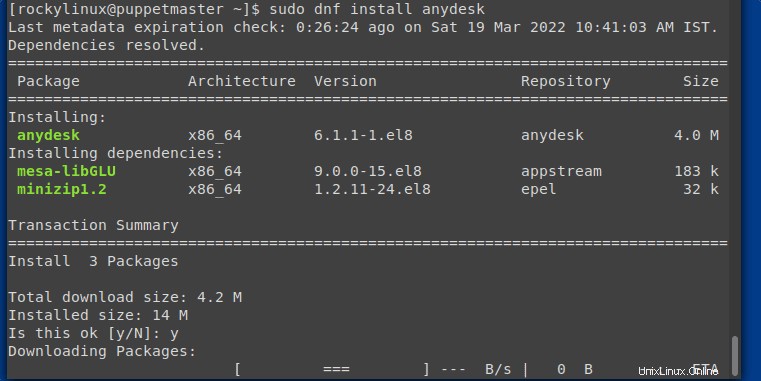
4. Spusťte tento program vzdálené plochy
Nyní přejděte na Všechny aplikace a vyhledejte nainstalovanou aplikaci. Jakmile se zobrazí její ikona, klikněte na ni a spusťte AnyDesk na vašem Almalinuxu a začněte přistupovat ke vzdáleným počítačům.
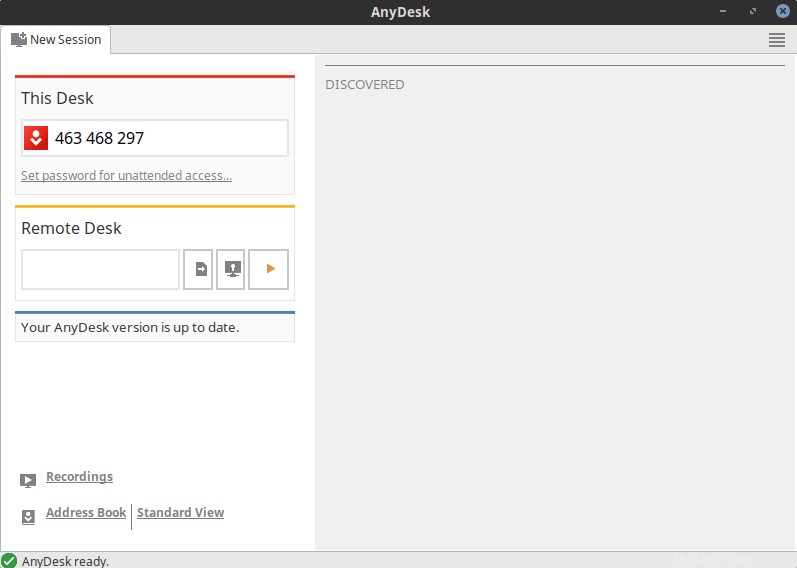
5. Jak aktualizovat AnyDesk na Almalinux
K instalaci jsme použili správce balíčků DNF a oficiální RPM úložiště AnyDesk. Aktualizace tedy není problém. Jednoduše spusťte příkaz aktualizace systému a pokud je k dispozici nová verze pro AnyDesk, automaticky se nainstaluje.
sudo dnf update && sudo dnf upgrade
6. Odebrat nebo odinstalovat
Z jakéhokoli důvodu, pokud nechcete AnyDesk na vašem Almalinux 8, pak můžeme software snadno odstranit pomocí správce balíčků DNF.
sudo dnf remove anydesk
Další články:
• Jak nainstalovat AnyDesk na Debian 11 Bullseye Linux
• Jak nainstalovat Anydesk na Rocky Linux 8
• Nainstalujte AnyDesk na Ubuntu 22.04 LTS Jammy
• Jak nainstalovat FirewallD GUI na Rocky Linux 8 | Almalinux 8